利用图表直观呈现数据。
Keynote 讲演提供了多种类型的图表,可以将任意一组数据转换为生动直观的视觉元素。探索不同类型的图表如何更适配特定类型的数据呈现,例如,折线图适合展示随时间变化的情况,堆叠柱形图则适用于呈现成分构成的变化。

Keynote 讲演提供了多种类型的图表,可以将任意一组数据转换为生动直观的视觉元素。探索不同类型的图表如何更适配特定类型的数据呈现,例如,折线图适合展示随时间变化的情况,堆叠柱形图则适用于呈现成分构成的变化。
探索使用各种图表直观呈现数据的方法。在一张幻灯片上创建一个图表,随后多次复制这个幻灯片,并在每张复制的幻灯片上将图表类型更改为不同样式。
使用日常数据来展示平均值、概率和其他统计概念。收集班上学生的身高、出生月份或其他常见的细节数据,然后将收集到的结果以图表形式展示出来。
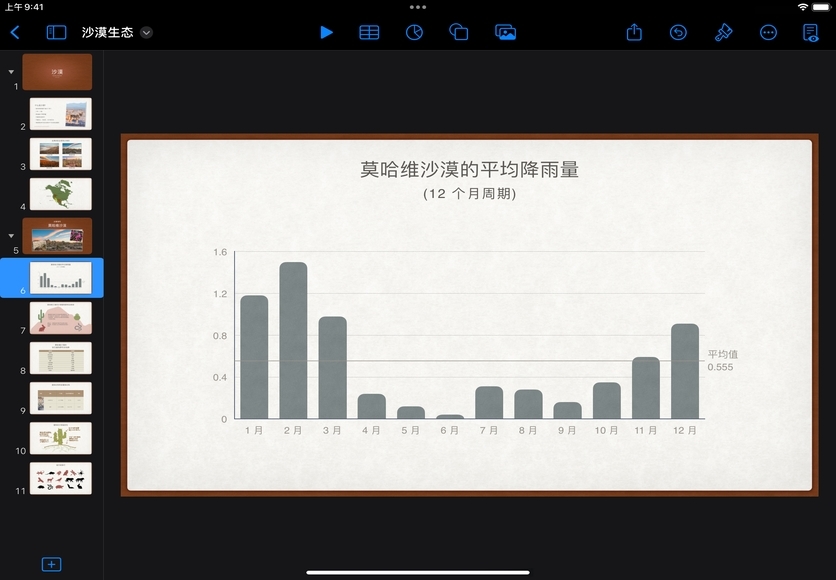
指向 Apple Education Community 中这个页面的链接已拷贝至剪贴板。